7 enkla sätt att snabbt konvertera HEIC till PNG på några sekunder
Vill du göra din HEIC-fil allmänt kompatibel med andra enheter? Vi har det du letar efter! Den här artikeln visar dig de bästa sätten att konvertera din HEIC-fil till PNG utan att ha svårt. Så spänn fast dig när vi ägnar oss åt att veta de bästa sätten att konvertera HEIC till PNG enkelt.
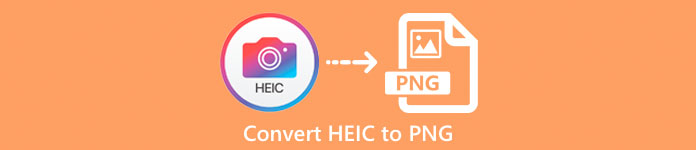
Del 1. Varför konvertera HEIC till PNG-format
HEIC-filformat är ett bildformat som är skapat av Apple. Det är ett bildformat som Apple-enheter ofta använder. Även om den har en högkvalitativ upplösning tar den inte för mycket plats på din enhet. HEIC-filer är dock inte kompatibla med icke-Apple-enheter. Däremot är PNG, som står för Portable Graphics Format, ett bildfilformat skapat för att ersätta GIF-format.
Det är det mest använda bildformatet som är okomprimerat, vilket innebär att det har en enorm filstorlek. Icke desto mindre stöder nästan alla enheter detta bildfilformat. Så om du vill öppna din HEIC-bild på andra enheter förutom Apple, konvertera den bättre till ett PNG-filformat.
Del 2. 5 enkla sätt att konvertera din HEIC-fil till PNG-fil online
Att leta efter de bästa sätten att konvertera HEIC till PNG är ganska svårt. Men vi sökte efter de bästa och enklaste metoderna för dig att ändra HEIC till ett PNG-filformat.
Använd FVC Free HEIC till PNG Converter
Det mest utmärkta sättet att konvertera HEIC till PNG är att använda ett konverteringsverktyg. Och det bästa verktyget som vi hittade på internet är FVC gratis HEIC till PNG-konverterare. Denna omvandlare är ett onlineverktyg som bekvämt konverterar din HEIC-fil till PNG-filformat. Dessutom, om du vill batchkonvertera din HEIC-fil till PNG, har det här verktyget den funktionen för dig.
Det är också tillgängligt i nästan alla vanliga webbläsare vilket gör det till ett verktyg utan webbläsarbegränsning. Dessutom har den ett enkelt mjukvarugränssnitt och har ingen filstorleksbegränsning, så du kan konvertera HEIC-filer utan att tänka på filstorleken. Följ därför den enkla guiden nedan om du är intresserad av att använda denna online HEIC till PNG-omvandlare.
Steg 1. Sök i din webbläsare FVC gratis HEIC till PNG-konverterare. Du kan också klicka på detta länk för att gå direkt till deras webbsida. Så här ser det första gränssnittet ut:
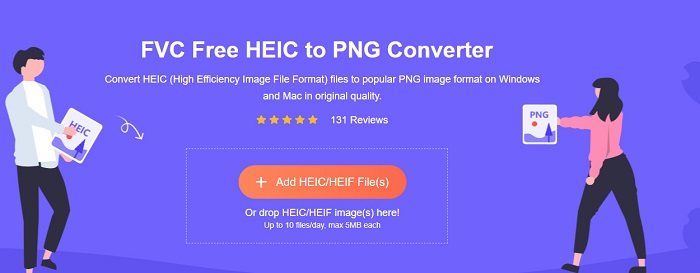
Steg 2. Klicka sedan på Lägg till HEIC / HEIF-fil (er) knapp. Dina datormappar kommer att visas, där du väljer din HEIC-fil.
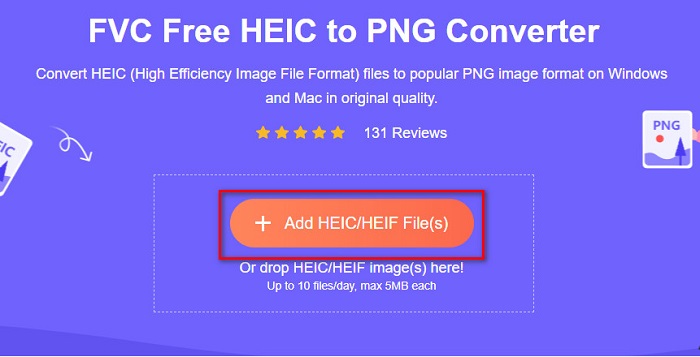
Steg 3. Därefter kommer dina datormappar att visas, där du väljer din HEIC-fil. Tryck Öppna. Sedan startar din HEIC till PNG-konvertering.
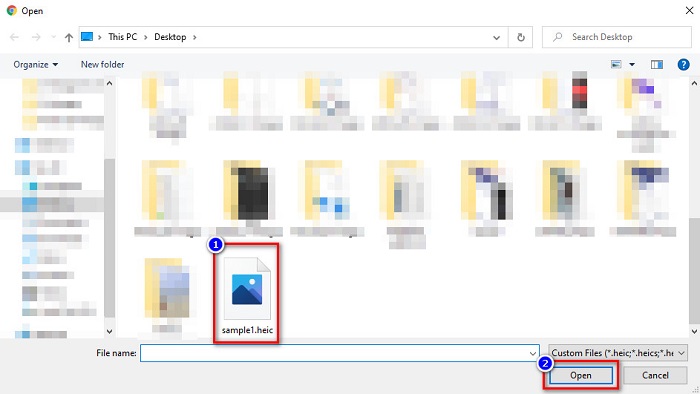
Steg 4. Slutligen, programvarans gränssnitt, klicka på Ladda ner knappen för att ladda ner din PNG-fil.
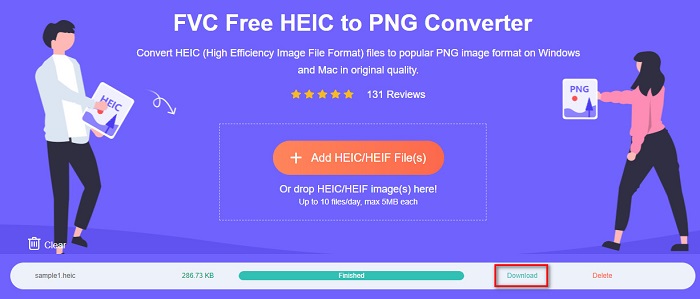
Enkelt, eller hur? Du kan konvertera din HEIC-fil till en PNG-fil genom att följa dessa enkla steg.
Använd Xconvert.com
Xconvert är en gratis HEIC till PNG-konverterare online som enkelt konverterar HEIC-filer till PNG-filer. Denna online-omvandlare har ett lättanvänt programvarugränssnitt som är fördelaktigt för nybörjare. Dessutom kan du ändra bildupplösningen på din bild när du använder den här onlinekonverteraren. Men eftersom det är ett internetberoende verktyg kan du uppleva en långsam konverteringsprocess när internet är långsamt. Den innehåller även annonser som kan vara störande för dig.
Steg 1. Sök Xconvert.com i din webbläsare. På deras webbplats, klicka på knappen Lägg till filer, så kommer dina datorfiler att visas och välj sedan din HEIC-fil.
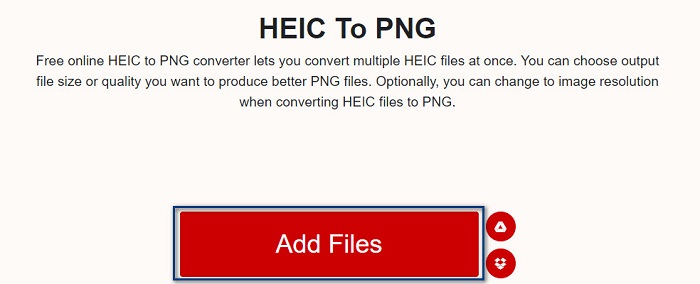
Steg 2. Din bild kommer att laddas upp till programvarans gränssnitt. Efter uppladdningen klickar du på Konvertera knappen som finns i det nedre högra hörnet av programvarugränssnittet. Och vänta sedan tills din fil är redo att laddas ner och fortsätt sedan till nästa steg.
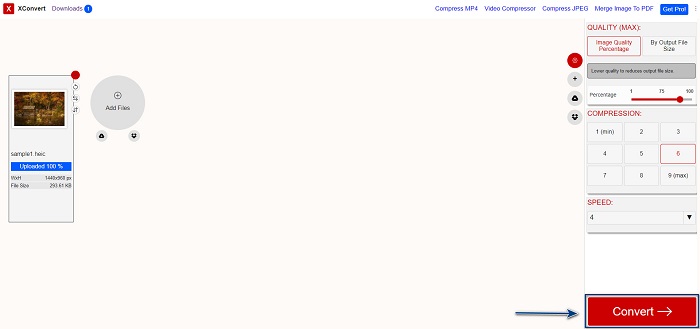
Steg 3. När din fil är klar, klicka på Ladda ner knappen för att ladda ner din PNG-fil; ovanför nedladdningsknappen ser du också utdatastorleken och hur lång tid det tog att konvertera.
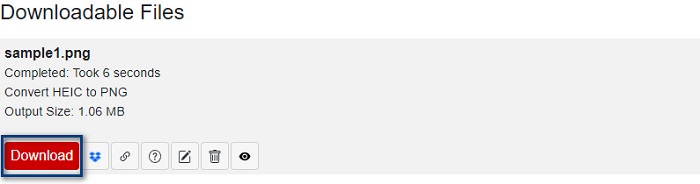
Använd Zamzar
Ett annat sätt att konvertera HEIC till PNG online är att använda Zamzar online-omvandlare. Du har förmodligen sett den här omvandlaren när du sökte efter en HEIC till PNG-omvandlare. Denna omvandlare är tillgänglig i nästan alla tillgängliga webbläsare. Dessutom har den ett enkelt användargränssnitt som gör det till ett användarvänligt verktyg. Din fil kan dock vara skadad när internet avbryts under din konverteringsprocess. Ändå använder många användare denna omvandlare för att ändra HEIC till en PNG-fil.
Steg 1. Sök efter Zamzar i webbläsaren du använder. På deras hemsida, klicka på Lägga till filer knapp. Dina datorfiler visas och ladda sedan upp din HEIC-bild.
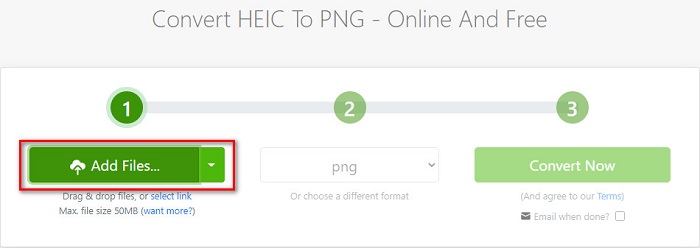
Steg 2. När du har laddat upp din HEIC-fil klickar du på falla ner knappen och välj sedan PNG som ditt filutdataformat.
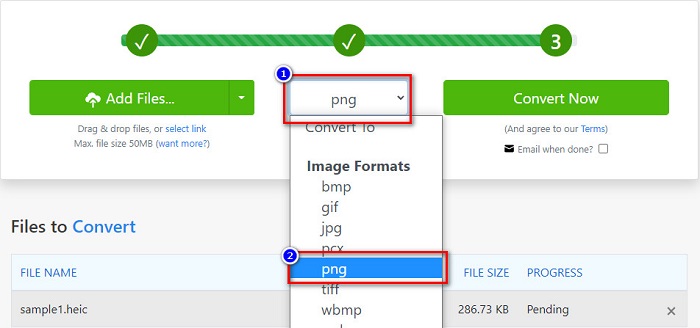
Steg 3. Klicka slutligen på Konvertera nu knappen för att konvertera din HEIC-fil till PNG-filformat. Ladda sedan ner din PNG-fil. Vänta bara ett par sekunder, så är det klart!
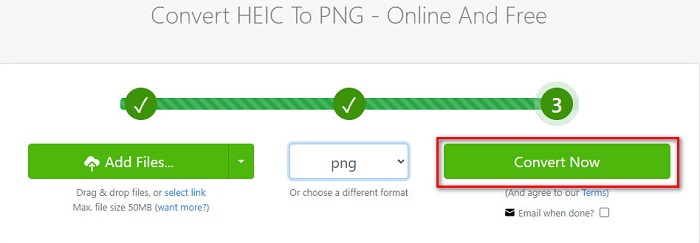
Använd Conversion Tools.io
Konverteringsverktyg är en online HEIC till PNG-omvandlare med ett enkelt användargränssnitt. Det kan konvertera din HEIC-fil till PNG med hög hastighet. Dessutom innehåller den inte många annonser, till skillnad från andra onlinekonverterare. Men nackdelen med det är att du bara kan konvertera tio filer om dagen, och det har en filstorleksgräns. Men om du konverterar en liten fil kan det här verktyget vara lämpligt för dig.
Steg 1. Sök Conversion Tools.io i din webbläsare. Klicka sedan på Bläddra knappen på programvarans huvudgränssnitt, eller dra och släpp din HEIC-fil på Bläddra knapp.
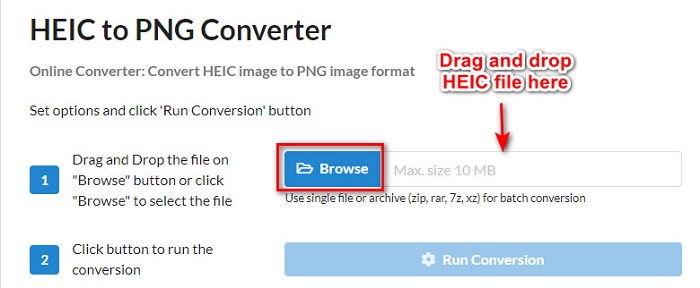
Steg 2. Klicka sedan på Kör konvertering knappen för att börja konvertera din HEIC-fil till en PNG-fil. Och vänta sedan på att din bildfil ska laddas och fortsätt sedan till nästa steg.
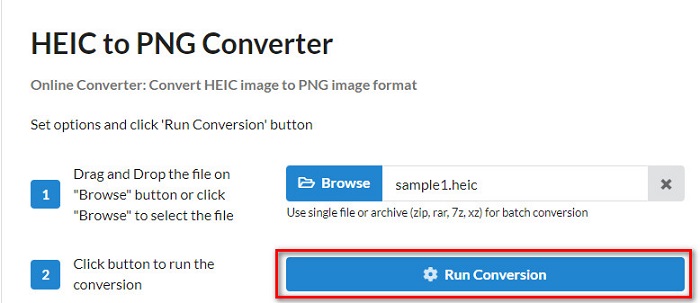
Steg 3. För att avsluta, klicka på Ladda ner knappen för att ladda ner din PNG-fil.
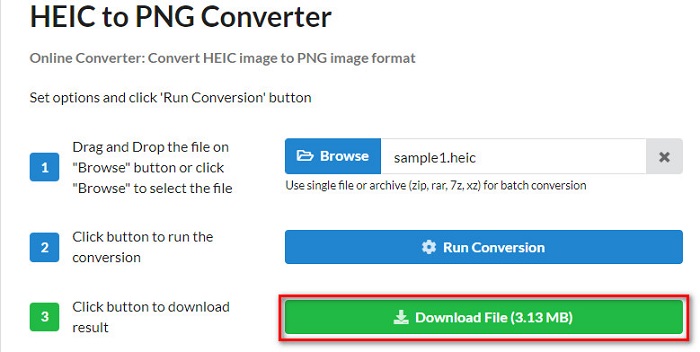
Använd CDKM
Ett sista verktyg som vi kommer att presentera för dig är CDKM. Detta verktyg låter dig konvertera HEIC-filer till PNG med bara några klick. Det kan dock ta några sekunder att använda denna onlineomvandlare, beroende på din internethastighet. Den innehåller även annonser som kan vara irriterande för dig. Ändå har den ingen filstorleksgräns, så det är värt att prova.
Steg 1. Sök efter CDKM online-omvandlare i din webbläsare. Klicka på i programmets huvudgränssnitt Välj filer knapp. Dina datormappar visas och välj sedan din HEIC fil att ladda upp.

Steg 2. Klicka sedan på Starta konvertering knappen för att starta konverteringsprocessen.

Steg 3. Till sist, scrolla ner lite och se Ladda ner knapp. Klicka på Ladda ner knappen för att ladda ner din PNG-fil.

Del 3. Konvertera HEIC till PNG på Mac
Apple-enheter stöder HEIC-filformat, och genom att använda Mac kan du öppna en HEIC-fil. Men om du vill konvertera din HEIC-fil till PNG kan du ändra den med hjälp av Photo App i Mac. Följaktligen, om du är en Mac-användare, bör du läsa den här delen.
Steg 1. Först, dra och släpp din HEIC-fil till Foto app. Förhandsgranska sedan ditt HEIC-foto och klicka på knappen Arkiv > Exportera > Exportera 1 foto.
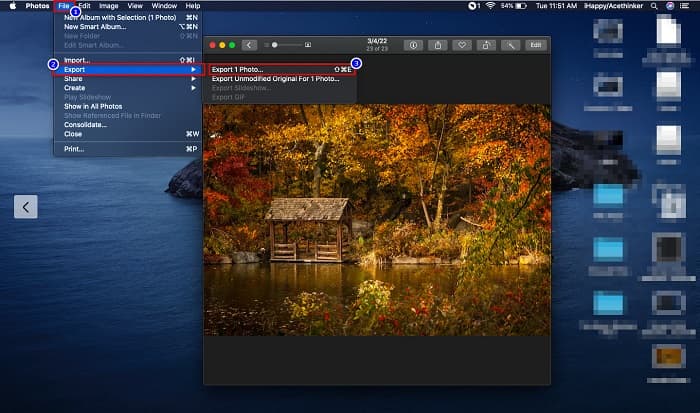
Steg 2. Efter, på Foto Typklickar du på det utdataformat du vill ha. Välj PNG filformat.
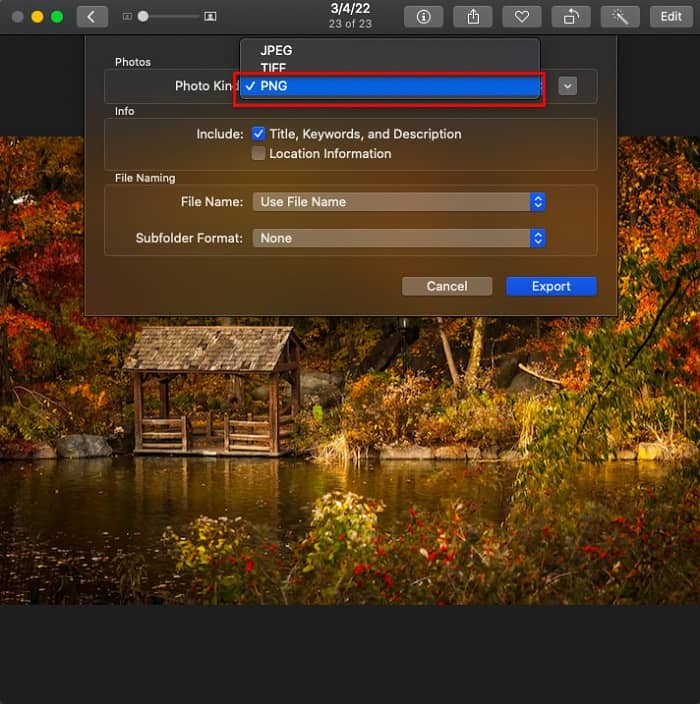
Steg 3. Och klicka sedan på Exportera och välj sedan destinationen för din filutmatning. Du kommer att se att din HEIC-fil har ändrats till PNG-filformat.
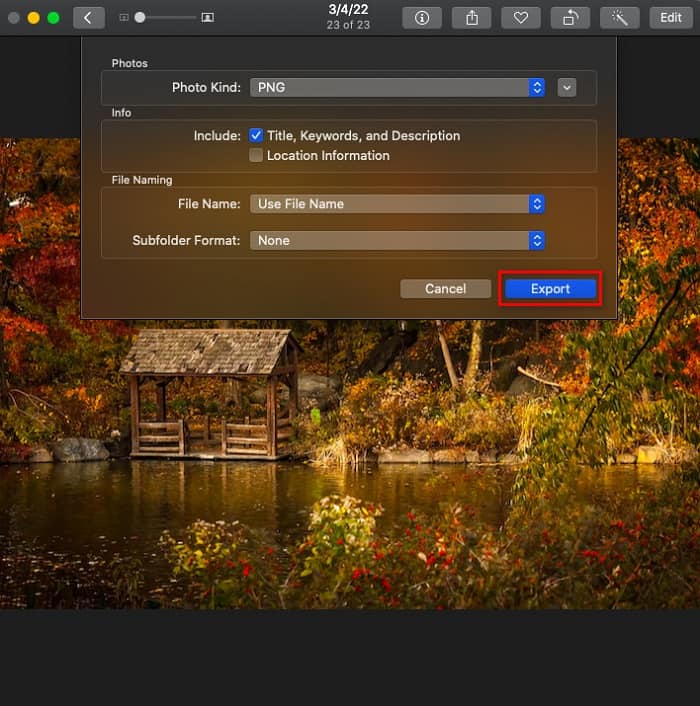
Del 4. Konvertera HEIC-fil till PNG på iPhone
Om du använder en iPhone kan du öppna en HEIC-fil på din enhet. Men om du vill konvertera din HEIC-fil till PNG med en iPhone-enhet, så har vi ett sätt för dig. Genom att följa dessa enkla och enkla steg nedan kan du konvertera HEIC till PNG utan ansträngning.
Steg 1. På Foto app på din iPhone, tryck på knappen Välj längst upp på skärmen. Och välj sedan din HEIC fil och klicka sedan på Dela med sig ikon.
Steg 2. Skjut upp skärmen; du kommer att se alternativet Kopiera foto och klicka sedan på det.
Steg 3. Slutligen, gå till Filer appen, tryck på bläddra och välj önskad utdataplats (klicka på iCloud Drive eller På min iPhone). Klistra sedan in din HEIC-fil där.
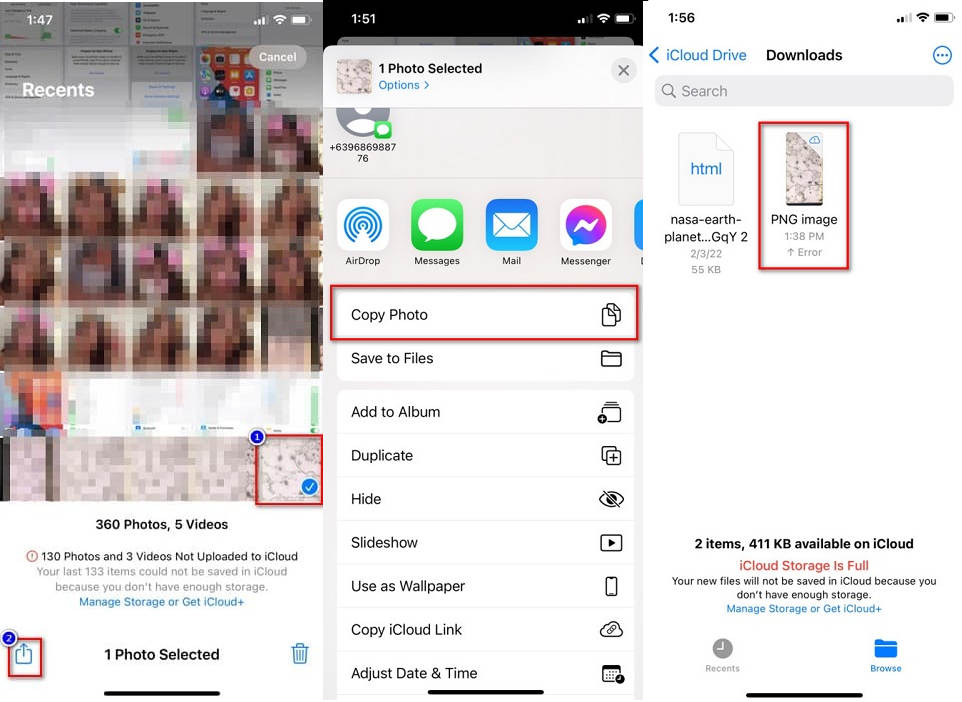
När du har klistrat in din fil kommer du att se att din fil automatiskt konverteras till en PNG-fil.
Del 5. Utökad kunskap om HEIC-fil och PNG-fil
Om du fortfarande är osäker på om du vill konvertera din HEIC-fil till PNG, förser vi dig med en jämförelsetabell för att hjälpa dig att skilja skillnaderna mellan dessa två filer. Dessutom ger det dig en tydlig översikt över HEIC- och PNG-egenskaper. Läs noga för att veta skillnaden mellan HEIC-filer och PNG-filer.
| HEIC | PNG | |
| Kompatibilitet | Endast Apple-enheter stöder detta filformat. | Nästan alla enheter stöder den här filen, inklusive Apple-enheter. |
| Filstorlek | Liten filstorlek. | Kan uppnå enorm filstorlek. |
| Bildkvalitet | Hög bildkvalitet. | Har en bra kvalitet, men inte bättre än HEIC-filen. |
| Komprimerad/okomprimerad | Komprimerad | Okomprimerad |
| Redigering | Behåller bildkvaliteten vid redigering. | Kvaliteten kan försämras vid redigering. |
Del 6. Vanliga frågor om att konvertera HEIC till PNG
Kommer konvertering av HEIC till PNG att påverka filstorleken?
Ja. När du konverterar HEIC till PNG kommer det att öka filstorleken, även om den inte blir hög.
Kan du öppna PNG-filer i Adobe Photoshop?
Säkert. Du kan öppna PNG-filer i Adobe Photoshop eftersom Adobe Photoshop stöder PNG-filformat.
Kan du öppna PNG-filformatet på Apple-enheter inbyggt?
Ja. När du tar skärmdumpar från din iPhone kommer de automatiskt att sparas på din kamerarulle som en PNG-fil.
Slutsats
Äntligen! Vi är nu till slutet av vårt äventyr. Den här artikeln ger dig de bästa lösningarna för att konvertera din HEIC-fil till PNG-filformat. Och alla online HEIC till PNG-konverterare som visas ovan kan effektivt konvertera din fil utan ansträngning. Dessutom finns det också andra alternativ som du kan använda om du är en Mac- eller iPhone-användare. Men om du letar efter bästa HEIC till PNG-omvandlare med de enastående funktionerna att använda, alltså FVC Gratis HEIC till PNG omvandlare är det bästa valet för dig.



 Video Converter Ultimate
Video Converter Ultimate Skärminspelare
Skärminspelare



